หากคุณกำลังพิจารณาตัวเลือกในการปิดใช้งานการออกอากาศ SSID บนเราเตอร์ไร้สายของคุณคุณควรเข้าใจปัญหาด้านความปลอดภัยที่แท้จริงที่เกี่ยวข้อง
หากคุณปิดใช้งานการออกอากาศ SSID ชื่อเครือข่ายจะ ไม่ปรากฏขึ้นเมื่อมีผู้ค้นหาเครือข่ายที่ใช้ได้โดยใช้อะแดปเตอร์เครือข่ายไร้สายมาตรฐานของตน

อย่างไรก็ตามสิ่งนี้ไม่ได้ซ่อนเครือข่าย แต่อย่างใด ด้วยซอฟต์แวร์หรือเทคนิคที่เหมาะสมทุกคนสามารถ“ เห็น” เครือข่ายของคุณและเชื่อมต่อกับเครือข่ายได้ตามปกติด้วยรหัสเครือข่ายและรหัสผ่าน
ในบทความนี้คุณจะได้เรียนรู้ว่าการแพร่ภาพ SSID ทำงานอย่างไรผู้คน ยังคงสามารถเชื่อมต่อกับเครือข่ายที่“ ซ่อนอยู่” และในที่สุดคุณจะปิดการใช้งาน SSID ออกอากาศบนเราเตอร์ของคุณได้อย่างไร หากคุณต้องการเพียงดูวิธีปิดใช้งาน SSID Broadcast คุณสามารถเลื่อนลงไปที่ส่วนสุดท้ายของบทความนี้ได้
เราเตอร์ SSID ทำงานอย่างไร
เมื่อคุณเปิดเราเตอร์ไร้สายครั้งแรก เปิดเราเตอร์ส่วนใหญ่จะตั้งค่าตามค่าเริ่มต้นเพื่อเผยแพร่ชื่อของเครือข่ายไร้สาย สิ่งนี้เรียกว่า Service Set Identifier หรือ SSID
อแด็ปเตอร์ไร้สายมาตรฐานและซอฟต์แวร์ที่เกี่ยวข้องจะจดจำและแสดงรายการ SSID ที่มีอยู่ทั้งหมดสำหรับเครือข่ายที่อยู่ในระยะ
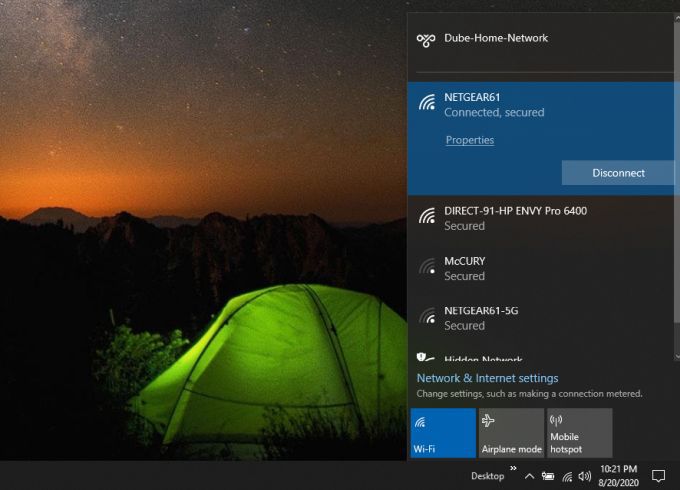
เมื่อมีผู้ปิดใช้งาน SSID ที่แพร่ภาพบนเครือข่ายเหล่านั้นเครือข่ายจะไม่ปรากฏในรายการเครือข่ายที่พร้อมใช้งานของอแด็ปเตอร์ไร้สายอีกต่อไป
ตัวอย่างเช่นหาก เราเตอร์ได้รับการปรับแต่งเพื่อให้เครือข่ายที่แสดงด้านบนชื่อว่า Netgear61-5G ไม่แพร่ภาพ SSID อีกต่อไปเครือข่ายนั้นจะไม่ปรากฏขึ้นเมื่อมีใครสแกนหาเครือข่ายที่มี

สิ่งนี้จะเกิดขึ้นเนื่องจากเมื่อคุณปิด SSID เท่านั้น ออกอากาศชื่อ SSID จะเปลี่ยนเป็น NULL ซึ่งจะไม่ปรากฏในรายการเครือข่ายที่มีอยู่
นี่ไม่ได้หมายความว่าเครือข่ายไม่สามารถเข้าถึงได้ แต่หมายความว่าตัวระบุไม่ได้ออกอากาศ
หากการปิดกั้นการเข้าถึงเครือข่ายของคุณเป็นสิ่งที่คุณต้องการทำจริงๆให้หยุดที่นี่และอ่านคำแนะนำของเราเกี่ยวกับ การป้องกันไม่ให้บุคคลอื่นใช้เครือข่าย Wi-Fi ของคุณ
ผู้คนจะเห็นเครือข่ายได้อย่างไร ปิดใช้งาน SSID
มาตรฐาน 802.11 สำหรับเครือข่ายไร้สายกำหนดให้เราเตอร์ที่จัดการเครือข่ายไร้สายเพื่อส่ง "แพ็กเก็ตบีคอนการจัดการ" ที่ให้ข้อมูลพื้นฐานเกี่ยวกับเครือข่าย Wi-Fi เราเตอร์จะส่งข้อมูลนี้ออกไปโดยไม่คำนึงว่ากำลังส่ง SSID สำหรับเครือข่ายหรือไม่ก็ตาม
มีแพ็คเกจซอฟต์แวร์ฟรีและมีค่าใช้จ่ายที่ทุกคนสามารถหาได้ซึ่งไม่เพียง แต่เห็นเครือข่าย Wi-Fi ที่ไม่มี SSID เท่านั้น แต่ยังสามารถระบุ SSID ได้ค่อนข้างง่าย
ซอฟต์แวร์สามารถ "ดู" แพ็กเก็ตการจัดการเหล่านั้นและระบุเครือข่ายที่มีอยู่ในลักษณะนั้นแทนที่จะใช้ SSID นอกจากนี้ยังสามารถเชื่อมต่อกับเครือข่ายโดยพยายามเชื่อมต่อครั้งแรกเพื่อรับ SSID หรือสกัดกั้นแพ็กเก็ตไปยังและจากไคลเอนต์อื่น เมื่อเครือข่าย SSID ที่ปิดใช้งานตอบสนองต่อคำขอใด ๆ คำตอบเหล่านั้นจะรวมชื่อ SSID ของเครือข่ายด้วย
คำแนะนำ: การเปิดใช้งานการเข้ารหัส Wi-Fi สามารถช่วยป้องกันการสกัดกั้นแพ็กเก็ตที่ไม่ต้องการประเภทนี้ได้
แอปพลิเคชันการตรวจสอบที่แตกต่างกันมีระดับความสามารถที่แตกต่างกัน ตัวอย่างหนึ่งของแอปพลิเคชันซอฟต์แวร์ฟรีที่ให้คุณดูว่ามีเครือข่าย“ ซ่อน” อยู่ใกล้ ๆ หรือไม่คือ NetSpot
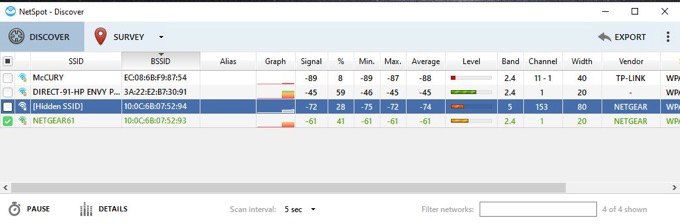
คุณสามารถดูเครือข่ายที่ไม่ได้แพร่ภาพ SSID ในรายการที่ปรากฏขึ้นเมื่อคุณเปิดแอป สิ่งเหล่านี้จะถูกระบุด้วย SSID ที่ซ่อนอยู่ซึ่งแสดงอยู่ในช่อง SSID
เครื่องมือฟรีอื่น ๆ เช่น WifiInfoView ช่วยพัฒนาไปอีกขั้น ไม่เพียง แต่คุณสามารถดูเครือข่ายที่ซ่อนอยู่เท่านั้น แต่คุณสามารถเชื่อมต่อกับเครือข่ายเหล่านั้นได้ด้วย
เมื่อคุณเปิด WifiInfoView คุณจะเห็นรายการเครือข่ายที่คล้ายกัน คุณยังสามารถคลิกขวาที่เครือข่ายที่ซ่อนอยู่และเชื่อมต่อได้อีกด้วย

คุณยังคง จำเป็นต้องทราบรหัสผ่านเครือข่าย ในการเชื่อมต่อ แต่การไม่มี SSID จะไม่ป้องกันการเชื่อมต่อ พยายามที่จะทำ
แอปพลิเคชันซอฟต์แวร์อื่น ๆ ที่ช่วยให้ผู้ใช้เห็นเครือข่าย Wi-Fi ที่ SSID ไม่ได้รับการถ่ายทอด ได้แก่ :
วิธีปิดการใช้งาน SSID Broadcast บนเราเตอร์ของคุณ
หากคุณยังคงต้องการปิดใช้งานการออกอากาศ SSID บนเราเตอร์ของคุณเพียงไม่กี่ขั้นตอน ก่อนที่จะดำเนินการนี้คุณจะต้องรู้วิธีเชื่อมต่อกับเราเตอร์โดยใช้รหัสผ่านผู้ดูแลระบบ
หากต้องการรับที่อยู่ IP ของเราเตอร์ของเครือข่ายให้เปิดพรอมต์คำสั่งของ Windows แล้วพิมพ์คำสั่ง ipconfig / allแล้วกด Enter
เลื่อนข้อมูลที่ส่งคืนทั้งหมดลงไปจนกว่าคุณจะเห็น IP เกตเวย์เริ่มต้น
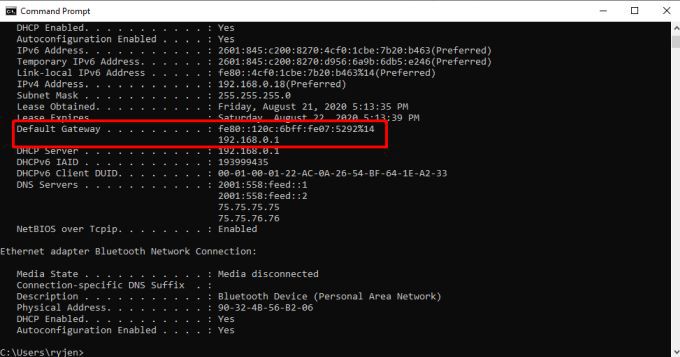
เปิดเว็บเบราว์เซอร์และพิมพ์ที่อยู่ IP นี้ (ในตัวอย่างนี้ 192.168.0.1 ) ลงในช่อง URL แล้วกด Enterขั้นตอนนี้จะนำคุณไปยังหน้าจอเข้าสู่ระบบของเราเตอร์ซึ่งคุณจะต้องเข้าสู่ระบบโดยใช้รหัสผ่านของผู้ดูแลระบบ
หากคุณไม่เคยเปลี่ยนรหัสผ่านผู้ดูแลระบบมาก่อนหน้านี้จะเป็น รหัสผ่านผู้ดูแลระบบเริ่มต้น คุณสามารถพบได้บนเราเตอร์ของคุณ
หมายเหตุ: หากคุณใช้รหัสผ่านเริ่มต้นคุณควร เปลี่ยนเพื่อรักษาความปลอดภัยเครือข่าย WiFi ของคุณให้ดีขึ้น.Netgear Genie
เมื่อคุณลงชื่อเข้าใช้เราเตอร์ของคุณคุณจะต้องพบเมนู ระบบไร้สายเพื่อเปลี่ยนการตั้งค่าการออกอากาศ SSID
ใน Netgear Genie คุณจะ พบสิ่งนี้ภายใต้แท็บ พื้นฐานเลือกเมนูไร้สายจากนั้นปิดใช้งานช่องทำเครื่องหมาย เปิดใช้งาน SSID Broadcastสำหรับเครือข่าย 2.4Ghz หรือ 5Ghz ที่คุณต้องการซ่อน
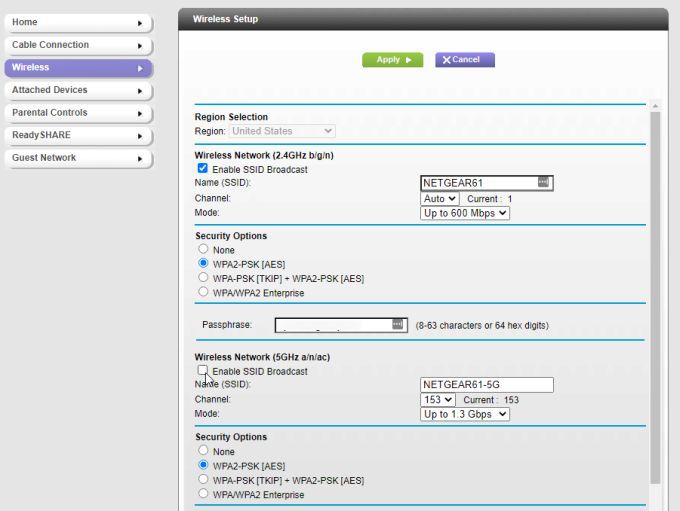
คุณจะต้องเลือก ใช้ที่ด้านบนของหน้าเพื่อให้การเปลี่ยนแปลงมีผล
ในเราเตอร์ Netgear อื่น ๆ คุณอาจพบสิ่งนี้ในแท็บ ขั้นสูงโดยเลือก การตั้งค่าระบบไร้สายและยกเลิกการเลือก เปิดใช้งาน SSID Broadcast(ในเราเตอร์ Netgear รุ่นเก่าอาจเป็น เปิดใช้งาน Wireless Router Radio)
ปิด SSID Broadcast เราเตอร์อื่น ๆ
ขั้นตอนในการดำเนินการนี้จะแตกต่างกันไปในแต่ละเราเตอร์ เราเตอร์. ในเราเตอร์อื่น ๆ ให้ทำตามขั้นตอนด้านล่างสำหรับเราเตอร์ที่ตรงกับของคุณ
D-Link: เลือก ตั้งค่าและ ไร้สาย การตั้งค่าจากเมนู จากนั้นเลือก การตั้งค่าเครือข่ายไร้สายด้วยตนเองและตั้งค่า สถานะการเปิดเผยเป็น มองไม่เห็นหรือคุณสามารถเลือก เปิดใช้งาน Hidden Wirelessเลือก บันทึกการตั้งค่าเพื่อเปิดใช้งานการเปลี่ยนแปลง (ในเราเตอร์ D-Link รุ่นเก่าคุณจะต้องปิดใช้งานปุ่ม วิทยุไร้สายใต้เมนูไร้สาย)
Belkin: เลือก ไร้สายในเมนูด้านซ้ายจากนั้นเลือก ช่องและ SSIDยกเลิกการเลือกช่องทำเครื่องหมายถัดจาก Broadcast SSID
หากคำแนะนำเหล่านี้ไม่ตรงกับเราเตอร์ของคุณหรือหากรุ่นเราเตอร์ของคุณไม่อยู่ในรายการที่นี่ให้ตรวจสอบคู่มือเราเตอร์ของคุณ . คุณควรจะค้นหาและดาวน์โหลดได้จากเว็บไซต์ของผู้ผลิต